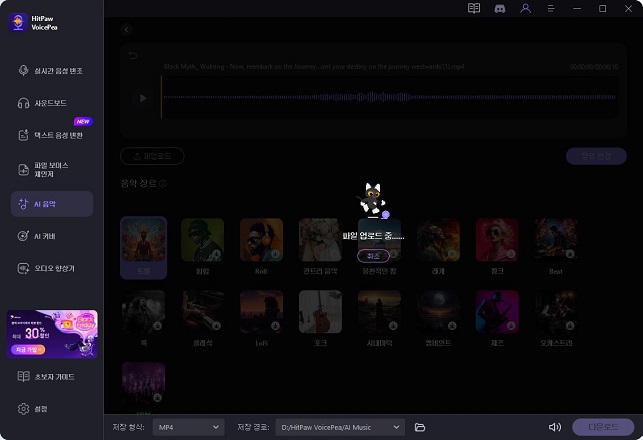카테고리
파트 1: 텍스트를 멜로디로 변환하는 간단한 단계
1 단계: "텍스트 멜로디 변환" 선택
왼쪽 사이드바에서 "AI 음악"을 클릭하고 "텍스트를 멜로디로 변환"을 선택합니다.
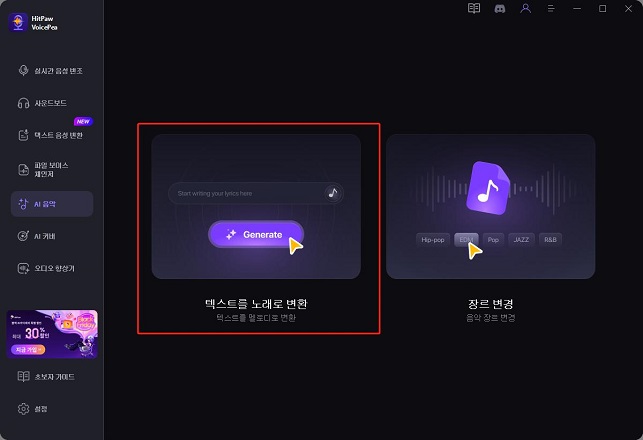
2 단계: 프롬프트를 입력하고 음악 테마 선택
상단 안내 상자에 생성할 음악 가사를 입력하고 원하는 음악 주제를 선택합니다.
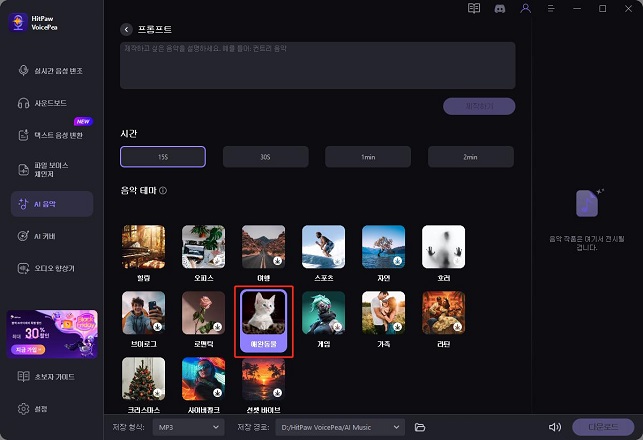
3 단계: 제작하고 다운로드
음악 테마를 선택한 후 "제작"을 클릭하기만 하면 몇 초 안에 음악을 만들 수 있으며, 오른쪽 사이드바에서 생성된 음악을 확인할 수 있습니다. 음악을 다운로드하려면 회원으로 가입하세요.
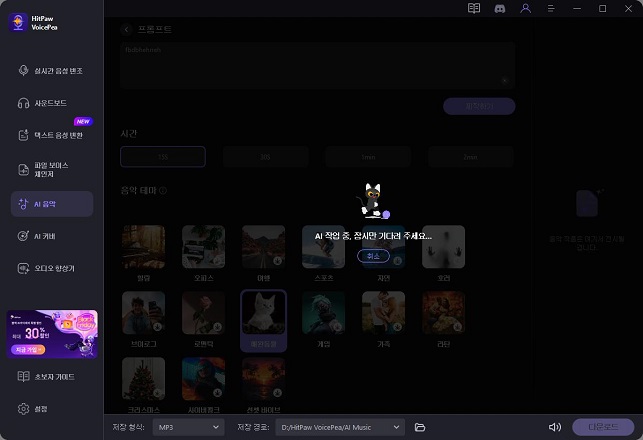
파트 2: HitPaw VoicePea (이전 명칭: HitPaw VoicePea)로 다양한 음악 장르를 변경하기
1 단계: "음악 장르 변경" 선택
왼쪽 사이드바에서 "AI 음악"을 클릭하고 "음악 장르 변경"을 선택합니다.
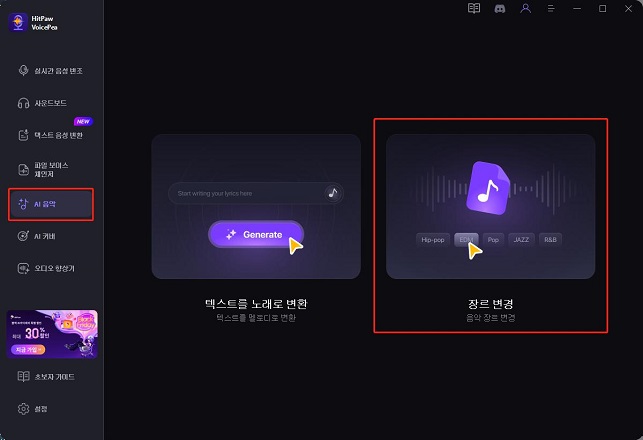
2 단계: 오디오/비디오 파일 입력
오디오/비디오 파일을 가져오려면 클릭하세요. HitPaw AI 음악 합성기는 다음과 같은 다양한 형식의 업로드를 지원합니다:
오디오: mp3, m4p, wav, wma , m4a , m4b , m4r , ape ,aac , ac3 , mka , aif , aiff , aa , amr , flac , au, cue , mpa ra , ram, ogg , mp2 , opus, caf, opus
비디오: mp4, mov ,mkv , m4v , flv , divx , avi, mpg , mpeg, vob , 3gp , 3g2, wmv , asf, rm, rmvb , dat, dav , ogv , webm , dvr-ms, vro , mxf, mod , tod , mts ,m2ts , tp , trp, ts , dv , nsv , wtv, f4v, xvid, kux, qsv, prores
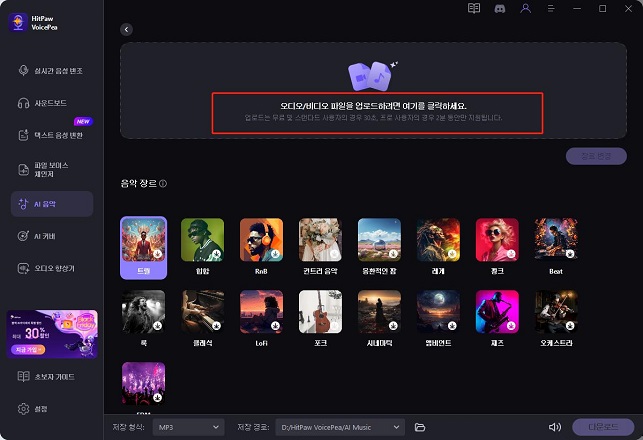
3 단계: 음악 장르 선택
선호하는 음악 장르를 선택하면 먼저 클릭하여 미리볼 수 있습니다.

4 단계: 음악을 제작하고 다운로드
장르를 선택한 후 몇 초만 기다리면 나만의 음악 프로젝트를 만들고 회원으로 가입하여 음악을 다운로드할 수 있습니다.